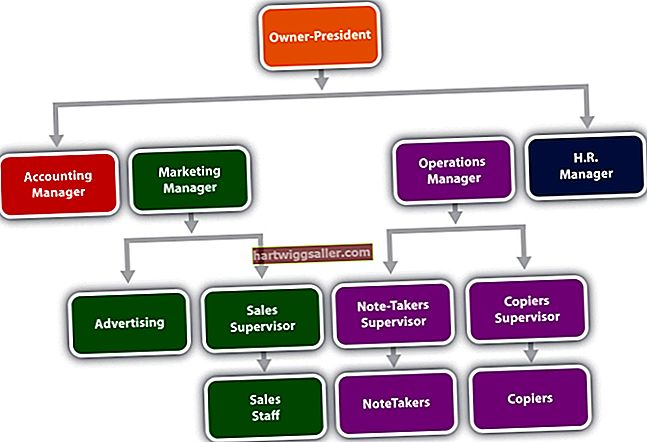Netflix设计了其流视频服务,以使设置变得简单明了。该过程包括两个基本步骤:创建一个在线帐户并在您的流媒体“棒”、机顶盒或智能电视上启动应用程序。尽管设置涉及一些其他细节,例如互联网连接的质量,但在大多数情况下,您可以在几分钟内启动并运行 Netflix。
小费
在线访问www.netflix.com并设置一个帐户;然后在您的流媒体“棒”、机顶盒或智能电视上加载 Netflix 应用程序并输入您的帐户信息。
创建一个Netflix帐户
在您喜欢的PC,Mac或移动设备上启动Web浏览器。转到网站www.netflix.com,然后按照说明创建帐户。该网站将要求您提供一个电子邮件地址以验证您的身份,并要求您提供付款方式,例如信用卡或借记卡帐号。选择您想要的服务级别并提交在线申请。
检查互联网连接
确保您的电视通过有线以太网或Wi-Fi连接已启用互联网。同样,连接速度也很重要。 Netflix建议为标清(SD)品质的视频提供至少3.0 Mbps的数据下载速度。对于高清(HD)内容,您需要5.0 Mbps,而超高清则需要25.0 Mbps。
找到或下载Netflix App
如果您有智能电视,请浏览出厂安装的应用程序以查看 Netflix 是否已经可用;来自大多数制造商的电视将包括Netflix App。如果您没有看到它,请按照制造商的说明下载并安装 Netflix App。启动应用程序,它将提示您输入用于创建帐户的电子邮件地址和密码。
在极少数情况下,您的智能电视软件可能与 Netflix App 不兼容。您可能需要用更新的型号更换电视或升级其软件。
您还可以通过插入流式“摇杆”(例如Amazon Fire Stick,Google Chromecast或Roku)或机顶盒(例如Apple TV,Amazon Fire TV或一个电视)来在带有HDMI接口的标准电视上观看Netflix。卫星/有线电视提供商。在大多数情况下,设备会预装 Netflix 应用程序。使用您的帐户信息设置应用程序,您就可以流式传输视频了。
观看流媒体视频
设置帐户并运行应用程序后,使用电视的遥控器浏览视频内容以导航Netflix用户界面。当您选择一个配置文件时,Netflix App将显示“新版本”,“ Netflix原件”以及其他各种类别。在浏览和观看内容时,Netflix软件会“学习”您的首选项并根据您的观看历史记录提出建议。
在其他设备上流式传输
使用与电视上相同的 Netflix 帐户,您可以将视频内容流式传输到大多数 PC、笔记本电脑和移动设备。对于 PC 和笔记本电脑,请使用兼容的浏览器,例如 Google Chrome、Apple Safari 或 Mozilla Firefox。对于移动设备,请从设备的应用商店下载 Netflix 应用。
可选:家长控制
考虑设置 Netflix 帐户的家长控制,以避免客户或员工可能认为令人反感的内容。使用您帐户的4位PIN码,您可以创建一个或多个查看者个人资料,每个个人资料都有自己的内容成熟度级别设置。
帮助解决问题
在极少数情况下,您在Netflix安装过程中可能会遇到困难。为帮助您解决任何问题,请致电 Netflix 支持,在其网站上搜索在线帮助数据库或使用实时文本聊天功能。 Netflix支持也可在应用程序本身中获得。